Một video kết hợp giữa lời nói và chữ chạy, cùng với các hiệu ứng nhảy chữ, sẽ làm cho video trở nên hấp dẫn người xem hơn rất nhiều. Bạn có thể thấy rất nhiều video dạng này trên TikTok. Hiện nay, bạn có thể tạo các hiệu ứng nhảy chữ này bằng CapCut và thực hiện một cách tự động. Bạn chỉ cần thiết lập và chọn các hiệu ứng là xong. Nếu bạn chưa biết cách thực hiện, mời bạn xem bài viết về cách làm video có chữ chạy theo lời nói trên CapCut của TiếngĐộng.com ở dưới đây.
Hướng dẫn cách làm video có chữ chạy theo lời nói trên CapCut
Để cài đặt và cập nhật ứng dụng CapCut lên phiên bản mới nhất trên điện thoại Android (Samsung, Oppo, Xiaomi)… bạn có thể tải từ cửa hàng CH Play bằng cách truy cập liên kết này. Nếu bạn sử dụng iPhone hoặc iPad, bạn có thể cập nhật ứng dụng từ cửa hàng AppStore bằng cách truy cập liên kết này rồi thực hiện theo các bước dưới đây.
Hướng dẫn nhanh cách thực hiện
Đây là hướng dẫn đơn giản cho việc thêm chữ chạy theo lời nói bằng ứng dụng CapCut trên điện thoại:
- Mở ứng dụng CapCut trên điện thoại.
- Chọn “+Dự án mới” để bắt đầu một dự án mới.
- Chọn video mà bạn muốn thêm chữ chạy theo lời nói và nhấn “Thêm” để đưa vào CapCut.
- Trong giao diện chỉnh sửa video, chọn mục “Văn bản“.
- Chọn tiếp mục “Chú thích tự động“
- Chọn nguồn âm thanh có giọng nói mà bạn muốn sử dụng. Nếu là tiếng Việt, chọn “Tiếng Việt“. Sau đó, chọn Mẫu bạn thích và bấm “Bắt đầu“.
- CapCut sẽ tự động tạo chữ chạy dựa theo lời nói video của bạn. Bạn hãy chọn “Phong cách“để có thể điều chỉnh nó theo phong cách riêng của bạn.
- Chọn font chữ “Tiếng Việt” để tránh lỗi font và tùy chỉnh các hiệu ứng, hiệu ứng chuyển động, màu sắc chữ…
- Cuối cùng, sau khi bạn đã tùy chỉnh đầy đủ theo ý muốn, nhấn vào nút “Tích” để lưu lại các tùy chọn là xong.
Hướng dẫn các bước thực hiện bằng hình ảnh chi tiết
Bước 1: Mở ứng dụng CapCut trên điện thoại.
Bước 2: Chọn +Dự án mới để bắt đầu dự án mới.
Bước 3: Chọn video mà bạn muốn thêm chữ chạy theo lời nói và nhấn Thêm để đưa vào CapCut.
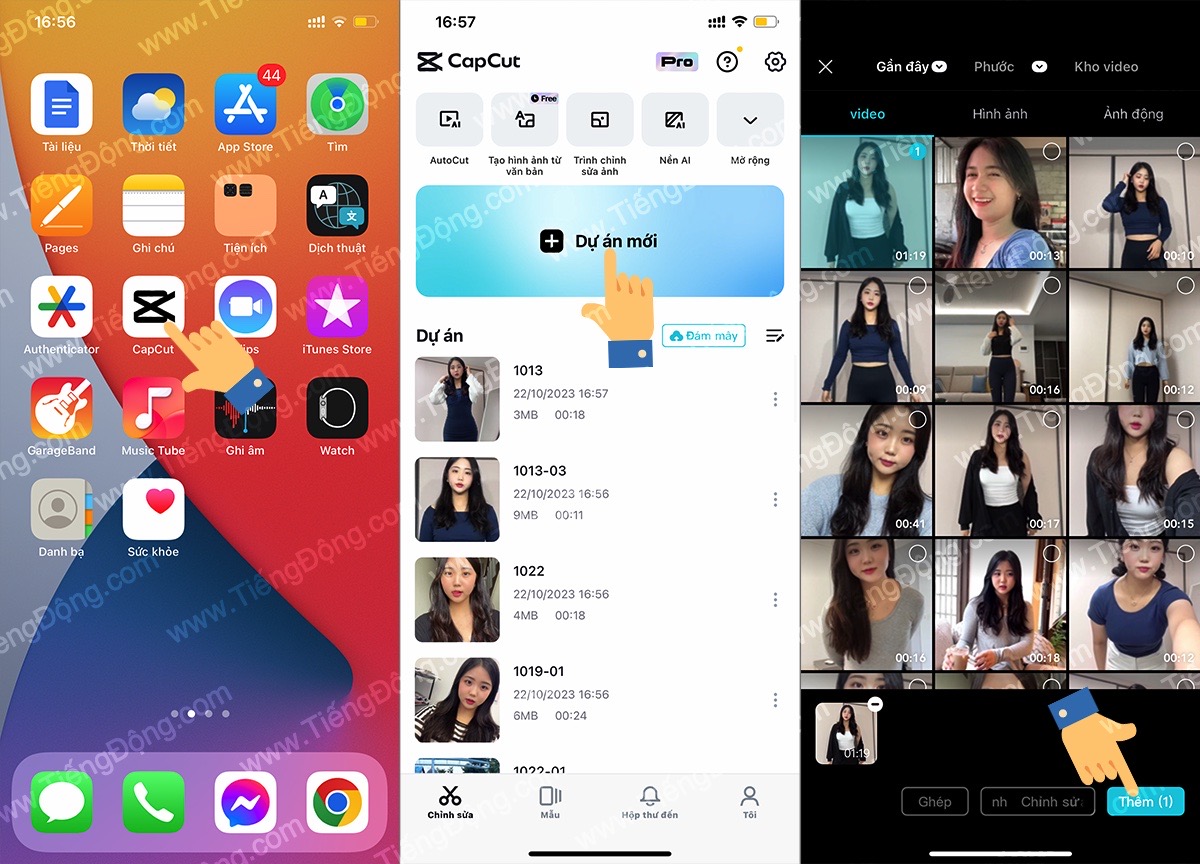
Mở ứng dụng CapCut trên điện thoại, chọn “+Dự án mới” để bắt đầu một dự án mới, chọn video mà bạn muốn thêm chữ chạy theo lời nói và nhấn “Thêm” để đưa vào CapCut.
Bước 4: Trong giao diện chỉnh sửa video của CapCut, chọn mục Văn bản.
Bước 5: Chọn tiếp mục Chú thích tự động.
Bước 6: Bây giờ, hãy chọn nguồn âm thanh có giọng nói mà bạn muốn thêm chữ chạy vào. Nếu nguồn âm thanh là tiếng Việt, chọn Tiếng Việt. Sau đó, chọn mẫu mà bạn thích và bấm Bắt đầu.
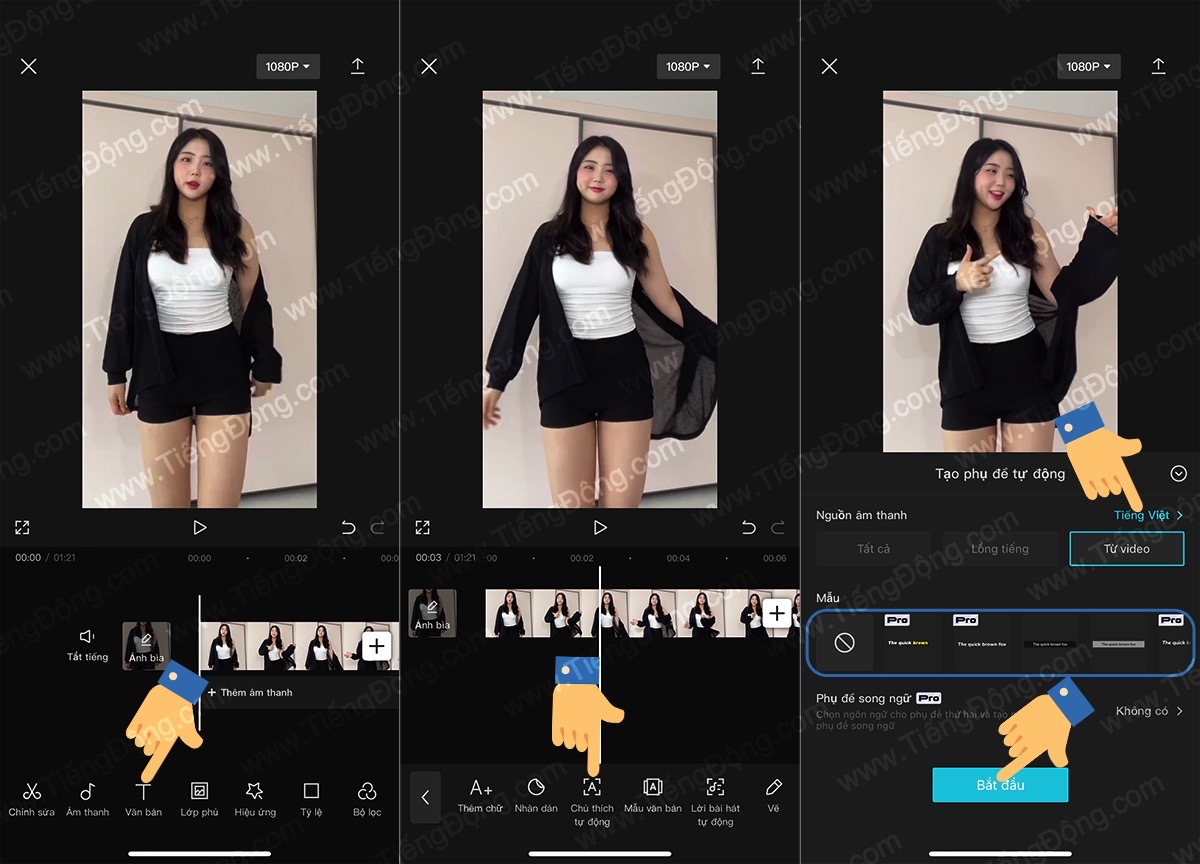
Trong giao diện chỉnh sửa video, chọn mục “Văn bản“, chọn tiếp mục “Chú thích tự động“, chọn nguồn âm thanh có giọng nói mà bạn muốn sử dụng. Nếu là tiếng Việt, chọn “Tiếng Việt“. Sau đó, chọn Mẫu bạn thích và bấm “Bắt đầu“.
Bước 7: CapCut sẽ tự động tạo chữ chạy dựa theo lời nói. Để làm cho nó đẹp hơn, bạn có thể chọn lời nói mà CapCut tạo ra và điều chỉnh theo phong cách của bạn.
Bước 8: Chọn font chữ Tiếng Việt để tránh lỗi font và tùy chỉnh các hiệu ứng, hiệu ứng chuyển động, màu sắc chữ…
Bước 9: Cuối cùng, sau khi bạn đã chọn xong tất cả các tùy chọn theo sở thích của mình, hãy nhấn vào nút Tích để lưu lại các tùy chọn là xong.
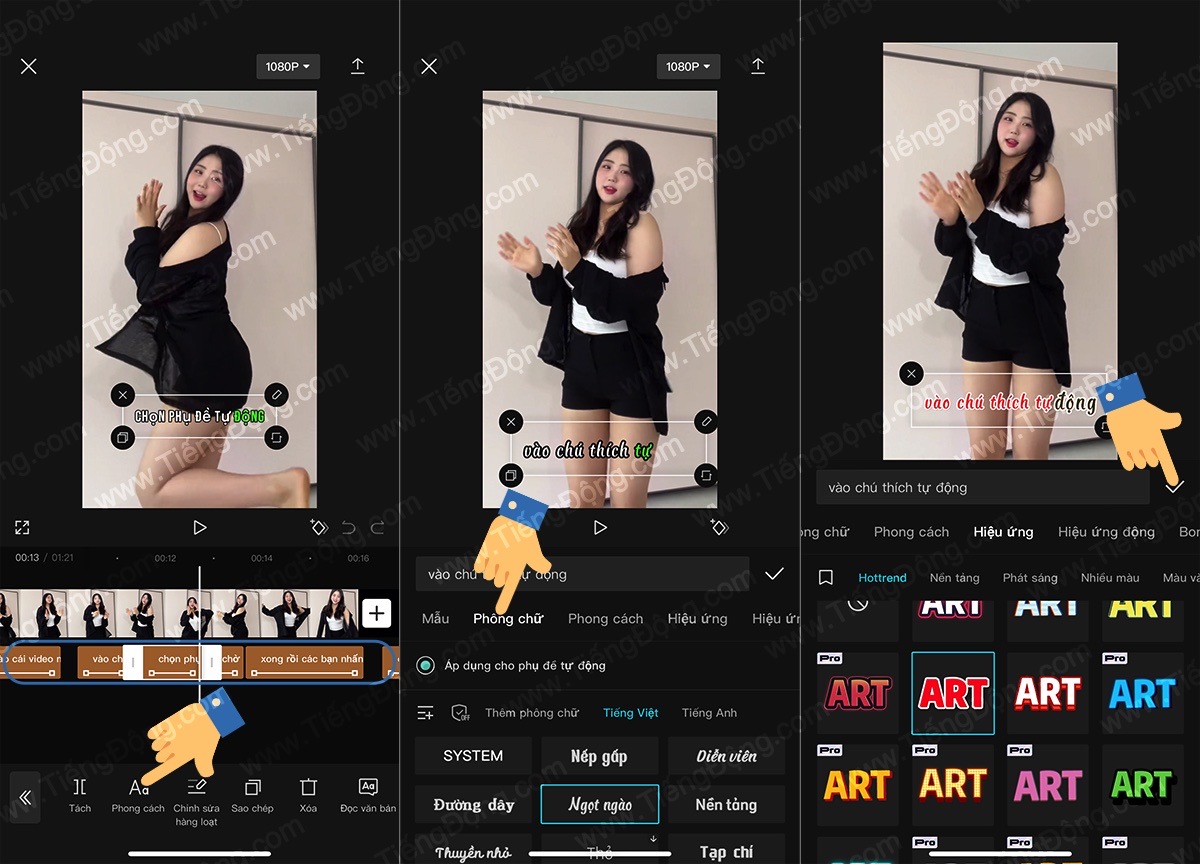
CapCut sẽ tự động tạo chữ chạy dựa theo lời nói video của bạn. Bạn hãy chọn “Phong cách“để có thể điều chỉnh nó theo phong cách riêng của bạn. Chọn font chữ “Tiếng Việt” để tránh lỗi font và tùy chỉnh các hiệu ứng, hiệu ứng chuyển động, màu sắc chữ…
Cuối cùng, nhấn vào nút “Tích” để lưu lại các tùy chọn là xong.
Ngoài ra, bạn có thể xem cách làm video có chữ chạy theo lời bài hát bằng CapCut giống như trên TikTok hoặc cách chèn giọng chị Google vào video TikTok bằng CapCut này. Đây là các bài viết có chủ đề edit video CapCut có liên quan tới việc làm video có chữ chạy theo lời nói mà bạn nên xem thêm.
- Cách thêm sound effect trên CapCut
- Cách thêm file ghi âm vào CapCut trên iPhone
- Cách ghép giọng nói vào video CapCut
Trên đây là TiếngĐộng.com vừa hoàn thành hướng dẫn cách tạo video có chữ chạy theo lời nói trên CapCut. Bạn có thể tham khảo và áp dụng thành công với CapCut trên các thiết bị như iPhone, iPad, điện thoại Android, Samsung, Oppo… Ứng dụng edit video CapCut giúp bạn dễ dàng tạo ra các video TikTok với nhiều hiệu ứng đẹp một cách đơn giản phải không nào. Chúc bạn thành công và tạo ra được những video TikTok triệu view.

0 Bình luận